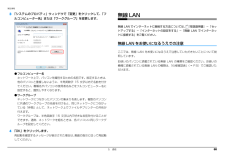Q&A
取扱説明書・マニュアル (文書検索対応分のみ)
"ネット"1 件の検索結果
"ネット"10 - 20 件目を表示
全般
質問者が納得一見似たようなものとして見えるとは思いますがipadやAndoroidなどのタブレット端末とWimows系のタブレットPCはしょせん別物です。後者のTH40/DなどのWin系タブレットPCは要は普通のノートPCと同じ用途は広いですが、確かにサイズや起動の面などが多少劣りますね小型なモノやバッテリー持ちの良いモノも探せばありますけど限度はありますしね一方、前者のタブレット端末系は気軽に使えて持ち運んでモバイルするという観点では優位な点が多い。しかしいくら高機能化したとは言え、しょせんスマートフォンの延長線上の...
5279日前view87
5. 通信 68補足情報3「システムのプロパティ」ウィンドウで「変更」をクリックして、「フルコンピューター名」または「ワークグループ」を変更します。●フルコンピューター名ネットワーク上で、パソコンを識別するための名前です。設定するときは、他のパソコンと重複しないように、半角英数字 15 文字以内で名前を付けてください。機種名やパソコンの使用者名などをフルコンピューター名に設定すると、識別しやすくなります。●ワークグループネットワークにつながったパソコンの集まりを表します。複数のパソコンに共通のワークグループの名前を付けると、同じネットワークにつながっている「仲間」として、ネットワーク上でファイルやプリンターの共有が行えます。ワークグループは、半角英数字 15 文字以内で好きな名前を付けることができます。通常、ネットワークを組むときは、各パソコンに同じワークグループを設定してください。4「OK」をクリックします。再起動を確認するメッセージが表示された場合は、画面の指示に従って再起動してください。無線 LAN無線 LAN でインターネットに接続する方法については、 『取扱説明書』-「セットアップする」-「インター...
5. 通信 74補足情報■ タイプ 3 の無線 LAN 搭載機種の場合項目 仕様ネットワーク種類IEEE 802.11b 準拠、IEEE 802.11g 準拠、IEEE 802.11n 準拠(Wi-Fi(R)準拠)[注 1]転送レートDS-SS:11 ~ 1Mbps(自動切り替え)OFDM:150 ~ 6Mbps(送信時) 、300 ~ 6Mbps(受信時)(自動切り替え、40MHz 帯域幅システム/ HT40 時) 、65 ~ 6Mbps(送信時) 、130 ~ 6Mbps(受信時)(自動切り替え、20MHz 帯域幅システム/ HT20 時) 、54 ~ 6Mbps(自動切り替え、レガシーモード時)使用周波数 2,400MHz ~ 2,483.5MHzチャンネル数[注 7]IEEE 802.11b準拠 :1~13ch(DS-SS)(そのうち1chを使用)IEEE 802.11g準拠 :1 ~ 1 3 c h(OFDM)(そのうち1chを使用)IEEE 802.11n 準拠:20MHz 帯域幅システム (HT20)(OFDM)(下記のうち 1ch を使用)2.4GHz モード1 ~ 13ch40MHz 帯域幅...
5. 通信 70補足情報■ 電波放射の環境への影響このパソコンは、他の高周波デバイス同様に、高周波エネルギーを放出していますが、このパソコンが放出するエネルギーのレベルは、例えば携帯電話のような無線デバイスが放出する電磁エネルギーよりはるかに低く抑えられています。このパソコンは、高周波安全基準および勧告のガイドライン内で動作するため、本製品の使用者に対し、安全性を確信しています。本基準および勧告は、科学界の統一見解を反映しており、研究班の審議および広範な研究文献を継続的に調査し解釈する科学者たちの委員会を根本としています。ある状況や環境において、このパソコンの使用は、建物の所有者や団体の責任ある代表者により制限されることがあります。例えば、下記にあげる場合です。・他のデバイスやサービスに対し干渉の危険がある環境での使用特定の団体や環境(例えば空港)で無線デバイスの使用に適用される方針が明確にわからない場合は、機器の電源を入れる前に本製品の使用許可について問い合わせをしてください。■ 電波放射の人体への影響このパソコンから放射される出力パワーは、例えば携帯電話が放射する電波のレベルよりはるかに低くなっています。...
5. 通信 73補足情報■ タイプ 2 の無線 LAN 搭載機種の場合項目 仕様ネットワーク種類IEEE 802.11b 準拠、IEEE 802.11g 準拠、IEEE 802.11n 準拠(Wi-Fi(R)準拠)[注 1]転送レートDS-SS:11 ~ 1Mbps(自動切り替え)OFDM:300 ~ 6Mbps(自動切り替え、40MHz 帯域幅システム/ HT40 時) 、130 ~ 6Mbps(自動切り替え、20MHz 帯域幅システム/ HT20 時) 、54 ~ 6Mbps(自動切り替え、レガシーモード時)使用周波数 2,400MHz ~ 2,483.5MHzチャンネル数[注 7]IEEE 802.11b準拠 :1~13ch(DS-SS)(そのうち1chを使用)IEEE 802.11g準拠 :1 ~ 1 3 c h(OFDM)(そのうち1chを使用)IEEE 802.11n 準拠:20MHz 帯域幅システム (HT20)(OFDM)(下記のうち 1ch を使用)2.4GHz モード1 ~ 13ch40MHz 帯域幅システム(HT40) (OFDM)(下記のうち 1ch を使用)[注 2][注 3]2.4...
5. 通信 64補足情報LAN ケーブルを接続する警告注意1パソコン本体の電源を切り、AC アダプタを取り外します。2パソコン本体の LAN コネクタに、LAN ケーブルの一方を接続し、もう一方を、お使いになるネットワーク機器のコネクタに接続します。コネクタは または の向きです。形を互いに合わせてしっかり差し込みます。3ネットワーク機器の電源を入れます。4パソコン本体に AC アダプタを取り付け、電源を入れます。LAN を使用する場合は、消費電力が大きいので、AC アダプタのご使用をお勧めします。雷が鳴り出したときは、落雷の可能性がなくなるまでパソコン本体やケーブル類に触れないでください。ケーブル類の接続作業は、落雷の可能性がなくなるまで行わないでください。落雷の可能性がある場合は、あらかじめパソコン本体の電源を切り、その後電源コードをコンセントから抜き、ケーブル類を取り外しておいてください。落雷による感電、火災の原因となります。LAN コネクタに指などを入れないでください。感電の原因となることがあります。LANケーブルを接続する場合は、 必ずLANコネクタに接続してください。接続するコネクタを間違えると、...
5. 通信 635. 通信LANLAN(有線 LAN)搭載機種のみここでは、LAN(有線 LAN)を使うために必要となるものや LAN ケーブルの接続方法、ネットワークの設定方法について説明しています。無線 LAN をお使いになる場合には、 「無線 LAN」(→ P.68)をご覧ください。 ネットワーク設定時のご注意TCP/IP などのネットワークの設定は、有線 LAN と無線 LAN で異なります。お使いになる状況に合わせて、必要な設定を行ってください。 セキュリティ対策をしてください初めてインターネットに接続するときは必ずセキュリティ対策をしてください。このパソコンの出荷後、お客様にご購入いただくまでの間にも、セキュリティの脆弱性が新たに見つかったり、悪質なコンピューターウイルスが出現していたりする可能性があります。初めてインターネットに接続する場合は、マニュアルの手順に従って、パソコンを最新の状態にし、セキュリティ対策を行ってください。必要なものを用意するLAN を利用してインターネットに接続するには、次のような機器が必要です。ネットワーク機器ネットワーク接続の目的に合わせて、このパソコンで使える LA...
5. 通信 69補足情報■ 無線 LAN 製品ご使用時におけるセキュリティに関する注意 お客様の権利(プライバシー保護)に関する重要な事項です。 無線 LAN では、LAN ケーブルを使用する代わりに、電波を利用してパソコンなどと無線 LAN アクセスポイント(ワイヤレス LAN ステーション、ワイヤレスブロードバンドルーターなど)間で情報のやり取りを行うため、電波の届く範囲であれば自由に LAN 接続が可能であるという利点があります。その反面、電波はある範囲内であれば障害物(壁など)を越えてすべての場所に届くため、セキュリティに関する設定を行っていない場合、次のような問題が発生する可能性があります。 通信内容を盗み見られる 悪意ある第三者が、電波を故意に傍受し、・ID やパスワードまたはクレジットカード番号などの個人情報 ・メールの内容 などの通信内容を盗み見られる可能性があります。不正に侵入される 悪意ある第三者が、無断で個人や会社内のネットワークへアクセスし、・個人情報や機密情報を取り出す(情報漏洩)・特定の人物になりすまして通信し、不正な情報を流す(なりすまし)・傍受した通信内容を書き換えて発信する(...
5. 通信 72補足情報無線 LAN の仕様お使いの機種に搭載されている無線 LAN の種類は、「仕様確認表」(→ P.5)でご確認いただけます。お使いの機種によって、無線 LAN の仕様が異なります。お使いの無線 LAN デバイスに対応した仕様をご覧ください。■ タイプ 1 の無線 LAN 搭載機種の場合項目 仕様ネットワーク種類IEEE 802.11b 準拠、IEEE 802.11g 準拠、IEEE 802.11n 準拠、 (Wi-Fi(R)準拠)[注 1]転送レートDS-SS:11 ~ 1Mbps(自動切り替え)OFDM:150 ~ 6Mbps(自動切り替え、40MHz 帯域幅システム/ HT40 時) 、65 ~ 6Mbps(自動切り替え、20MHz 帯域幅システム/ HT20 時) 、54 ~ 6Mbps(自動切り替え、レガシーモード時)使用周波数 2,400MHz ~ 2,483.5MHzチャンネル数[注 7]IEEE 802.11b準拠 :1~13ch(DS-SS)(そのうち1chを使用)IEEE 802.11g準拠 :1 ~ 1 3 c h(OFDM)(そのうち1chを使用)IEEE 802....
2. ディスプレイ 41補足情報インテル WiDi を使う(搭載機種のみ)この項目は、インテル WiDi 搭載機種の方のみお読みください。ここでは、インテル WiDi を使うために必要なものや、接続方法について説明しています。インテル WiDi とはインテル WiDi(ワイダイ)とは、このパソコンに搭載されている無線 LAN 機能を利用して、パソコンの画面やパソコンに保存している動画などをワイヤレスでテレビや外部ディスプレイに表示する機能です。お使いになるうえでの注意インテル WiDi をお使いになるには、本パソコンの他に次のものが必要です。・別売のインテル WiDi 用の受信アダプターインテル WiDi 用の受信アダプターの対応状況については、次のホームページをご覧ください。http://azby.fmworld.net/support/shuuhen/ihv/・インテル WiDi 用の受信アダプターに接続可能な、別売のテレビや外部ディスプレイ(1280 × 720 ドット以上の解像度をサポートしたもの)同時に使用できるディスプレイは、パソコン本体の液晶ディスプレイと、インテル WiDi で表示しているディ...
2. ディスプレイ 42補足情報インテルWiDiと無線LANでのインターネット接続を同時にお使いになる場合は、無線 LAN アクセスポイントとの接続を完了させてから、 インテル WiDi の接続を行ってください。インテルWiDiをお使いになるときは、 パソコン本体のワイヤレススイッチをオンにしてください。無線 LAN の電波を停止している場合は、 インテル WiDi をお使いになることができません。モバイルWiMAX搭載機種の場合、 モバイルWiMAXとインテルWiDiを同時にお使いになることはできません。インテル WiDi をお使いになる前に、モバイルWiMAX を切断してください。必要なものを準備するインテル WiDi をお使いになるには、本パソコンの他に次のものが必要です。別売のインテル WiDi 用の受信アダプターインテル WiDi 用の受信アダプターの対応状況については、次のホームページをご覧ください。http://azby.fmworld.net/support/shuuhen/ihv/別売の、インテルWiDi用の受信アダプターに接続可能なテレビや外部ディスプレイインテルWiDi用の受信アダプター...
- 1